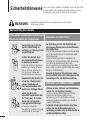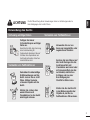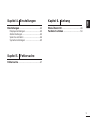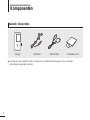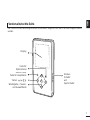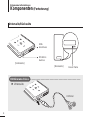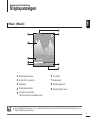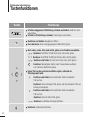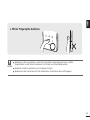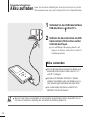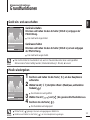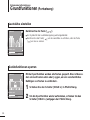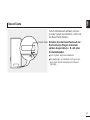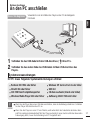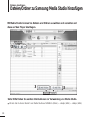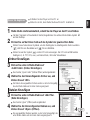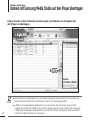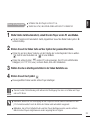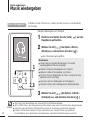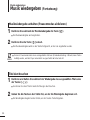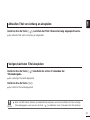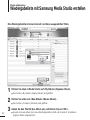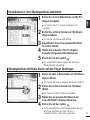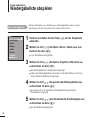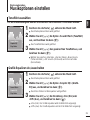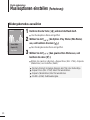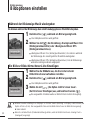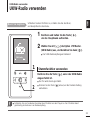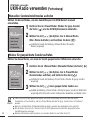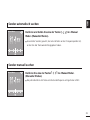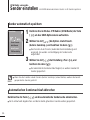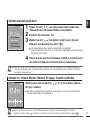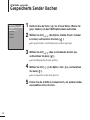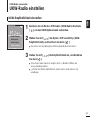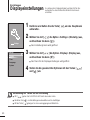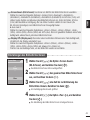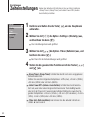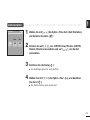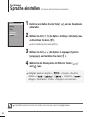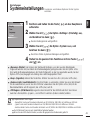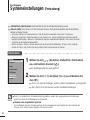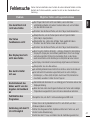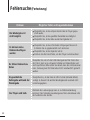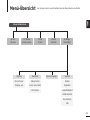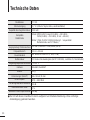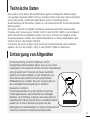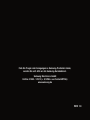Samsung YP-K3JAG Benutzerhandbuch
- Kategorie
- MP3 / MP4-Player
- Typ
- Benutzerhandbuch

YP-K3J

2
Sicherheitshinweise
Lesen Sie dieses Handbuch sorgfältig, damit Sie das Gerät
richtig bedienen und umfassend nutzen können und um
Verletzungen oder andere Gefahren zu vermeiden.
Verwendung des Geräts
Unsachgemäße Verwendung kann zu Explosionen,
Bränden oder elektrischen Schlägen führen.
Vermeiden von Hörschäden
Versuchen Sie nicht, das
Gerät selbstständig zu
zerlegen, zu reparieren oder
zu modifizieren.
Achten Sie darauf, dass
das Gerät nicht mit Wasser
in Berührung kommt.
Sollte das Gerät mit Wasser in
Berührung kommen, schalten
Sie es nicht ein. Wenden Sie
sich in diesem Fall an den
Kundendienst von Samsung.
Bewahren Sie das Gerät nicht
in feuchter, staubiger oder
rußiger Umgebung auf.
Dies kann zu Bränden oder
elektrischen Schlägen führen.
Vermeiden von Verkehrsunfällen
Während des Auto-, Motorrad- oder Fahrradfahrens
niemals Ohr- oder Kopfhörer verwenden.
Dies kann zu schweren Unfällen führen und ist darüber
hinaus in manchen Ländern gesetzlich verboten.
Die Verwendung von Ohr- oder Kopfhörern unterwegs,
speziell beim Überqueren der Fahrbahn, kann ebenfalls zu
schweren Unfällen führen.
Achten Sie in Ihrem eigenen Interesse darauf, dass
sich das Ohr- bzw. Kopfhörerkabel weder beim
Sporttraining noch beim Laufen an Ihrem Arm oder an
umstehenden Objekten verfängt.
Setzen Sie das Gerät
keinesfalls Temperaturen über
35 °C aus (wie z. B. in einer
Sauna oder im Innenraum
eines geparkten Fahrzeugs).
Im Sommer können die
Temperaturen in einem Fahrzeug
auf bis zu 80 °C ansteigen.
Die Nichtbeachtung dieser Anweisungen kann zu ernsthaften
Verletzungen führen.
WARNUNG
Die Verwendung von Ohr- oder Kopfhörern über
einen längeren Zeitraum kann zu erstzunehmenden
Hörschäden führen.
Wenn Sie über einen längeren Zeitraum einem Geräuschpegel
über 85 dB ausgesetzt sind, kann Ihr Hörvermögen negativ
beeinträchtigt werden.
Je lauter der Geräuschpegel, desto schwerwiegender ist der
Hörschaden (eine normale Unterhaltung hat einen Geräuschpegel
von 50 bis 60 dB, Straßenlärm erreicht etwa 80 dB).
Wir raten ausdrücklich, den Lautstärkeregler auf die mittlere
Stufe zu stellen (die mittlere Lautstärke beträgt üblicherweise
weniger als 2/3 des Maximums).
Wenn Sie ein Klingeln im Ohr wahrnehmen, sollten
Sie die Lautstärke senken oder vorübergehend auf die
Verwendung von Ohr- oder Kopfhörern verzichten.

3
GER
Verwendung des Geräts
Sicherung wichtiger Daten
Vermeiden von Fehlfunktionen
Fertigen Sie immer
Sicherheitskopien wichtiger
Daten an.
Beachten Sie bitte, dass Samsung
keine Verantwortung für
Datenverluste übernimmt, die auf
Schäden bzw. Reparaturen am
Gerät oder auf andere Ursachen
zurückzuführen sind.
Vermeiden von Fehlfunktionen
Die Nichtbeachtung dieser Anweisungen kann zu Verletzungen oder zu
Beschädigungen des Geräts führen.
Vermeiden Sie übermäßige
Krafteinwirkungen auf das
Gerät. Lassen Sie es nicht
fallen. Stellen Sie keine
schweren Objekte auf das
Gerät.
Stellen Sie sicher, dass
weder Staub noch
Fremdkörper in das Gerät
eindringen können.
Verwenden Sie nur von
Samsung hergestelltes oder
zugelassenes Zubehör.
Sprühen Sie kein Wasser auf
das Gerät. Reinigen Sie das
Gerät keinesfalls mit
Chemikalien wie Benzol oder
mit Lösungsmitteln, da dies
zu Bränden, elektrischen
Schlägen oder zu einer
Beschädigung der
Oberfläche führen kann.
Stellen Sie das Gerät nicht
in der Nähe magnetischer
Objekte ab, da dies zu
Fehlfunktionen führen kann.
ACHTUNG

Allgemeine Informationen.........................6
Komponenten.............................................6
Displayanzeigen.........................................9
Tastenfunktionen......................................10
Akku aufladen..........................................12
Grundfunktionen.......................................13
Inhalt
4
Kapitel 1. Vorbereitung
Kapitel 2. Dateien übertragen
Dateien übertragen...................................16
Samsung Media Studio installieren .........16
An den PC anschließen...........................17
Dateien/Ordner zu Samsung
Media Studio hinzufügen .........................18
Dateien mit Samsung Media
Studio auf den Player übertragen............20
Kapitel 3. Multimedia-Funktionen nutzen
Musik wiedergeben ..................................22
Musik wiedergeben..................................22
Wiedergabeliste mit
Samsung Media Studio erstellen.............26
Wiedergabeliste abspielen.......................28
Musikoptionen einstellen..........................29
Bilder anzeigen .........................................31
Bilder anzeigen........................................31
Bildoptionen einstellen.............................32
UKW-Radio verwenden............................33
UKW-Radio verwenden............................33
Sender einstellen.....................................36
Gespeicherte Sender löschen..................38
UKW-Radio einstellen..............................39
Sicherheitshinweise ...............................2
Inhalt .........................................................4

5
GER
Kapitel 4. Einstellungen
Einstellungen.............................................40
Displayeinstellungen................................40
Zeiteinstellungen......................................42
Sprache einstellen ..................................44
Systemeinstellungen ...............................45
Kapitel 5. Fehlersuche
Fehlersuche ...............................................47
Kapitel 6. Anhang
Menü-Übersicht.........................................49
Technische Daten.....................................50

Komponenten
Allgemeine Informationen
6
Zubehör überprüfen
Player Ohrhörer USB-Kabel
Installations-CD
■ Das Design des Zubehörs kann aufgrund von Weiterentwicklungen ohne vorherige
Ankündigung geändert werden.

7
GER
Vorderseite/rechte Seite
Ein/Aus-
Schalter
und
Sperrschalter
Alle Tasten sind als berührungssensitive Sensortasten ausgeführt, die durch leichtes Antippen bedient
werden.
Display
Zurück-Taste/
Taste für Hauptmenü
Wiedergabe-, Pausen-
und Auswahltaste
Taste für
Optionsmenü
Tasten

8
Unterseite/Rückseite
USB-
Anschluss
Ohrhörer-
buchse
Reset-Taste
Komponenten (Fortsetzung)
Allgemeine Informationen
[Rückseite]
[Unterseite]
Ohrhöreranschluss
√ Unterseite
Ohrhörer

9
GER
Displayanzeigen
Allgemeine Informationen
HINWEIS
■ Die Bildschirmfotos dienen nur zur Veranschaulichung. Die tatsächliche Bildschirmanzeige kann von
dieser Abbildung abweichen.
1
Wiedergabemodus
3
Musiktitel
2
Grafischer Equalizer
4
Wiedergabestatus
5
Anzeige für aktuelle
Titelnummer/Gesamttitelanzahl
6
Toneffekt
7
Akkustatus
8
Wiedergabezeit
9
Wiedergabe/Pause
Music (Musik)
Normal
1.Life is cool
002/020
√√
00:02:20
1
2
3
4
5
6
7
8
9

10
Tastenfunktionen
Allgemeine Informationen
■
Schalter entgegen der Pfeilrichtung schieben und halten: Gerät ein- oder
ausschalten.
■
Schalter in Pfeilrichtung schieben: Tastensperre einschalten.
■ Nach oben, unten, links und rechts gehen; eine Funktion auswählen.
Berühren: Schritt für Schritt nach oben oder unten gehen.
Berühren:
Schritt für Schritt nach links oder rechts gehen.
Berühren und halten: Schnell nach oben oder unten gehen.
Berühren: Wiedergabe starten oder Pausenmodus aufrufen;
zum nächsten Bildschirm gehen.
■ Einen Titel suchen und die Lautstärke regeln, während ein
Titel abgespielt wird.
Berühren und halten: Eine bestimmte Stelle im aktuellen
Titel suchen.
Berühren
: Zum vorherigen Titel gehen oder den aktuellen Titel von
Anfang an abspielen.
Berühren und halten: Eine bestimmte Stelle im aktuellen
Titel suchen.
Berühren: Zum nächsten Titel gehen.
Berühren: Lautstärke verringern/erhöhen.
■
Berühren und halten: Hauptmenü öffnen
■
Kurz berühren: Zum vorangegangenen Bildschirm gehen.
Tasten Funktionen
■
Berühren: Optionsmenü öffnen.

11
GER
ACHTUNG
■ Berühren Sie die Sensortasten nur mit den Fingerspitzen. Verwenden Sie keine scharfen
Gegenstände, um die Tasten zu bedienen. Sie können sonst beschädigt werden.
■ Bedienen Sie die Sensortasten nur mit sauberen Fingern.
■
Bedienen Sie den Touchscreen nicht mit Handschuhen, da die Tasten dann nicht reagieren.
✽ Mit der Fingerspitze berühren.

12
Akku aufladen
Laden Sie den Akku vollständig auf, bevor Sie den Player zum ersten
Mal verwenden bzw. wenn Sie ihn längere Zeit nicht verwendet haben.
Allgemeine Informationen
1
Verbinden Sie das USB-Kabel mit dem
USB-Anschluss ( ) Ihres PCs.
2
Verbinden Sie das andere Ende des USB-
Kabels mit dem USB-Anschluss auf der
Unterseite des Players.
■
Der vollständige Ladevorgang dauert in der
Regel ca. 4 Stunden, kann jedoch je nach PC-
Umgebung variieren.
Akku verwenden
■
Die Umgebungstemperatur beim Aufladen und
Aufbewahren des Akkus sollte zwischen 5°C
und 35°C betragen.
■
Den Akku nicht überladen (höchstens 12 Stunden
aufladen). Übermäßiges Laden oder Entladen kann zu
einer Verkürzung der Lebensdauer des Akkus führen.
■
Die Lebensdauer des Akkus verkürzt sich
allmählich mit dem Gebrauch.
■ Wenn Sie den Player zum Aufladen an ein Notebook angeschlossen haben, überprüfen Sie, ob
der Akku im Notebook vollständig oder zumindest ausreichend geladen ist.
HINWEIS

13
GER
Grundfunktionen
Allgemeine Informationen
Gerät ein- und ausschalten
Gerät einschalten
Drücken und halten Sie den Schalter
[
HOLD
√
]
entgegen der
Pfeilrichtung.
■ Das Gerät wird eingeschaltet.
Gerät ausschalten
Drücken und halten Sie den Schalter
[
HOLD
√
]
erneut entgegen
der Pfeilrichtung.
■ Das Gerät wird ausgeschaltet.
■ Das Gerät schaltet sich automatisch ab, wenn im Pausenmodus über einen voreingestellten
Zeitraum keine Tasten betätigt werden (Standardeinstellung: 1 Minute).
√ Seite 42
HINWEIS
HINWEISE
■ Mit der Taste
[]
gelangen Sie zum vorangegangenen Bildschirm.
■ Berühren und halten Sie die Taste
[]
, um zum Hauptmenü zu gelangen.
Musik wiedergeben
1
Berühren und halten Sie die Taste [ ], um das Hauptmenü
aufzurufen.
2
Wählen Sie mit [ ] die Option <Music> (Musik) aus, und berühren
Sie dann [ ].
■ Das Musikmenü wird geöffnet.
3
Wählen Sie mit [
]
und [ ] die gewünschte Musikdatei aus.
4
Berühren Sie die Taste [ ].
■ Die Musikdatei wird abgespielt
Music
Normal
1.Life is cool
002/020
√√
00:02:20
Normal
1.Life is cool
002/020
√√
00:02:20

14
Lautstärke einstellen
Gerätefunktionen sperren
Berühren Sie die Taste [ ].
■ Ein Symbol für die Lautstärkeregelung wird eingeblendet.
■ Berühren Sie die Taste [
],
um die Lautstärke zu erhöhen, oder die Taste
[
]
, um sie zu senken.
Mit der Sperrfunktion werden alle Tasten gesperrt. Dies ist beson-
ders sinnvoll beim Laufen oder Joggen, um ein versehentliches
Betätigen von Tasten zu verhindern.
1
Schieben Sie den Schalter [
HOLD
√
]
in Pfeilrichtung.
2
Um die Sperrfunktion wieder aufzuheben, schieben Sie den
Schalter [
HOLD
√
]
entgegen der Pfeilrichtung.
Grundfunktionen (Fortsetzung)
Allgemeine Informationen
Normal
1.Life is cool
002/020
√√
00:02:20
Normal
1.Life is cool
002/020
√√
00:02:20

15
GER
Falls Fehlfunktionen auftreten, können
Sie das System zurücksetzen, indem Sie
die Reset-Taste drücken.
Drücken Sie die Reset-Taste auf der
Rückseite des Players mit einem
spitzen Gegenstand, z. B. mit einer
Sicherheitsnadel.
■
Das System wird neu initialisiert.
■
Einstellungen und Dateien im Player wer-
den durch das Rücksetzen nicht beein-
trächtigt.
Reset-Taste
Reset-Taste

16
Samsung Media Studio installieren
Verwenden Sie Media Studio, um
Musikdateien von Ihrem PC auf
den Player zu übertragen.
Dateien übertragen
Bevor Sie beginnen
Legen Sie die mit dem Player mitgelieferte Installations-CD in das
CD-ROM-Laufwerk Ihres PCs ein.
Falls Media Studio nicht automatisch installiert wird
■ Wenn Sie das Programm auf einem PC unter Windows XP installieren möchten, melden Sie sich zuvor
als Administrator an. Weitere Informationen dazu, wie Sie sich als Administrator anmelden, finden Sie
im Benutzerhandbuch Ihres PCs.
ACHTUNG
1
Klicken Sie auf <Install now> (Jetzt installieren).
2
Klicken Sie auf <NEXT> (Weiter).
■ Die Installation von Media Studio beginnt.
■ Nach Abschluss der Installation wird ein
Symbol auf dem Desktop erstellt, und Media
Studio wird gestartet.

17
GER
An den PC anschließen
Dateien übertragen
Bevor Sie beginnen
Verwenden Sie zum Anschließen des Players an den PC das beiliegende
USB-Kabel.
1
1
Verbinden Sie das USB-Kabel mit dem USB-Anschluss ( ) Ihres PCs.
2
2
Verbinden Sie das andere Ende des USB-Kabels mit dem USB-Anschluss des
Players.
Ihr PC muss folgende Systemanforderungen erfüllen:
■ Pentium 300 MHz oder höher
■ Windows XP Service Pack 2 oder höher
■ DirectX 9.0 oder höher ■ USB 2.0
■ 100 MB freier Festplattenspeicher
■ CD-Rom-Laufwerk (2-fach oder höher)
■
Windows Media Player 10.0 oder höher
■ Auflösung 1024 X 768
oder höher
Systemvoraussetzungen
ACHTUNG
■
Wenn Sie den Player über einen USB-Hub anschließen, kann die Verbindung instabil sein. Schließen
Sie den Player stets direkt an den PC an.
■
Wenn Sie den Player an einen PC anschließen, wird automatisch der Ladestatus des Akkus über-
prüft. Bei niedrigem Akkuladestand führt der Player automatisch einen mehrere Minuten dauernden
Ladevorgang durch, bevor die Verbindung zum PC hergestellt wird.

18
Dateien/Ordner zu Samsung Media Studio hinzufügen
Dateien übertragen
Unter Hilfe finden Sie weitere Informationen zur Verwendung von Media Studio.
■ Klicken Sie im oberen Bereich von Media Studio auf <MENU> (Menü) ➝ <Help> (Hilfe) ➝ <Help> (Hilfe).
Mit Media Studio können Sie Dateien und Ordner auswählen und verwalten und
diese auf den Player übertragen.
3
3
2

19
GER
1
Media Studio startet automatisch, sobald Sie den Player an den PC anschließen.
■ Fall das Programm nicht automatisch startet, doppelklicken Sie auf das Media Studio-Symbol
auf dem Desktop.
2
Klicken Sie auf der linken Seite auf das Symbol der gewünschten Datei.
■
Klicken Sie auf eines dieser Symbole, um den Dateityp der zu übertragenden Datei zu wählen.
steht für eine Musikdatei und für eine Bilddatei.
■ Klicken Sie auf das Symbol
,
um die ETC-Liste anzuzeigen. Die ETC-Liste enthält andere
Dateitypen (z. B. TXT, XOV, usw.), und keine Musik-, Bild- oder Videodateien.
3
Klicken Sie unten in Media Studio auf
<Add Folder> (Ordner hinzufügen).
■ Das Fenster „Open Folder“ (Ordner öffnen) wird eingeblendet.
Bevor Sie beginnen
■ Schließen Sie den Player an Ihren PC an.
■ Stellen Sie sicher, dass Media Studio auf Ihrem PC installiert ist.
Ordner hinzufügen
3
Klicken Sie unten in Media Studio auf <Add File>
(Datei hinzufügen).
■ Das Fenster „Open“ (Öffnen) wird eingeblendet.
4
Wählen Sie die hinzuzufügenden Dateien aus, und
klicken Sie auf <Open> (Öffnen).
■ Die ausgewählten Dateien werden zu der Liste hinzugefügt, die
unter Media Studio auf der linken Seite angezeigt wird.
Dateien hinzufügen
4
Wählen Sie den hinzuzufügenden Ordner aus, und
klicken Sie auf <OK>.
■
Die Dateien des ausgewählten Ordners werden zu der Liste hinzugefügt,
die unter Media Studio auf der linken Seite angezeigt wird.
4
4

20
Dateien mit Samsung Media Studio auf den Player übertragen
Dateien übertragen
HINWEISE
■
Das Verfahren zur Musikerkennung und damit verbundene Daten werden von Gracenote und
dem Gracenote CDDB
®
Music Recognition Service
SM
zur Verfügung gestellt.
■
CDDB ist ein eingetragenes Warenzeichen von Gracenote. Das Gracenote-Logo und der
Logotyp, das Gracenote-CDDB-Logo und der Logotyp sowie das Logo “Powered by Gracenote
CDDB” sind eingetragene Warenzeichen von Gracenote. Music Recognition Service und MRS
sind Service-Warenzeichen von Gracenote.
Folgen Sie den unten stehenden Anweisungen, um Dateien vom Computer auf
den Player zu übertragen.
4
3
2
Fenster
<Portable> (Mobil)
Seite laden ...
Seite laden ...
Seite laden ...
Seite laden ...
Seite laden ...
Seite laden ...
Seite laden ...
Seite laden ...
Seite laden ...
Seite laden ...
Seite laden ...
Seite laden ...
Seite laden ...
Seite laden ...
Seite laden ...
Seite laden ...
Seite laden ...
Seite laden ...
Seite laden ...
Seite laden ...
Seite laden ...
Seite laden ...
Seite laden ...
Seite laden ...
Seite laden ...
Seite laden ...
Seite laden ...
Seite laden ...
Seite laden ...
Seite laden ...
Seite laden ...
Seite laden ...
-
 1
1
-
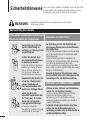 2
2
-
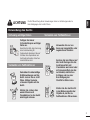 3
3
-
 4
4
-
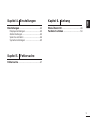 5
5
-
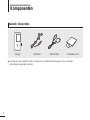 6
6
-
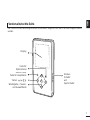 7
7
-
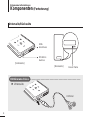 8
8
-
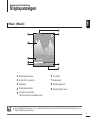 9
9
-
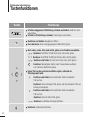 10
10
-
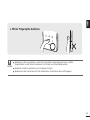 11
11
-
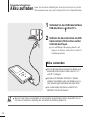 12
12
-
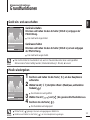 13
13
-
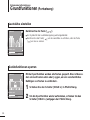 14
14
-
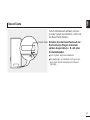 15
15
-
 16
16
-
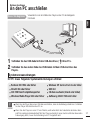 17
17
-
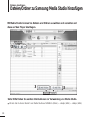 18
18
-
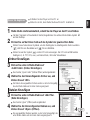 19
19
-
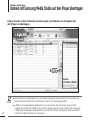 20
20
-
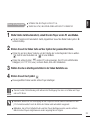 21
21
-
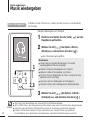 22
22
-
 23
23
-
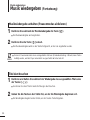 24
24
-
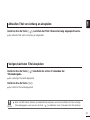 25
25
-
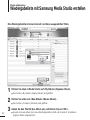 26
26
-
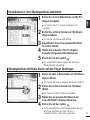 27
27
-
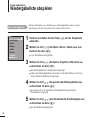 28
28
-
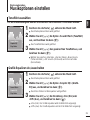 29
29
-
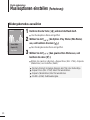 30
30
-
 31
31
-
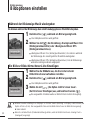 32
32
-
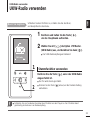 33
33
-
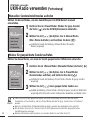 34
34
-
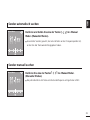 35
35
-
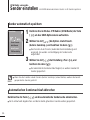 36
36
-
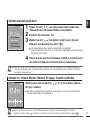 37
37
-
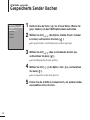 38
38
-
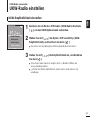 39
39
-
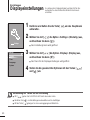 40
40
-
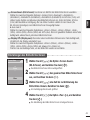 41
41
-
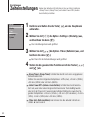 42
42
-
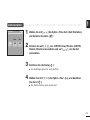 43
43
-
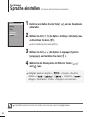 44
44
-
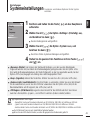 45
45
-
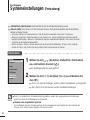 46
46
-
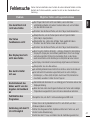 47
47
-
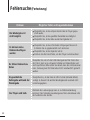 48
48
-
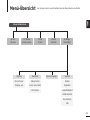 49
49
-
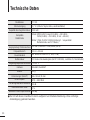 50
50
-
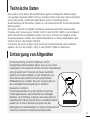 51
51
-
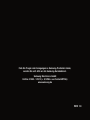 52
52
Samsung YP-K3JAG Benutzerhandbuch
- Kategorie
- MP3 / MP4-Player
- Typ
- Benutzerhandbuch
Verwandte Papiere
-
Samsung YP-K3JQB Benutzerhandbuch
-
Samsung YP-K5JZB Benutzerhandbuch
-
Samsung YP-T10JQW Benutzerhandbuch
-
Samsung YP-S5JCB Benutzerhandbuch
-
Samsung YP-U3JQB Benutzerhandbuch
-
Samsung YP-U2RZ Benutzerhandbuch
-
Samsung YP-T9J Benutzerhandbuch
-
Samsung YP-Z5FAB Benutzerhandbuch
-
Samsung YP-U2Q Benutzerhandbuch
-
Samsung YH-J70S Benutzerhandbuch